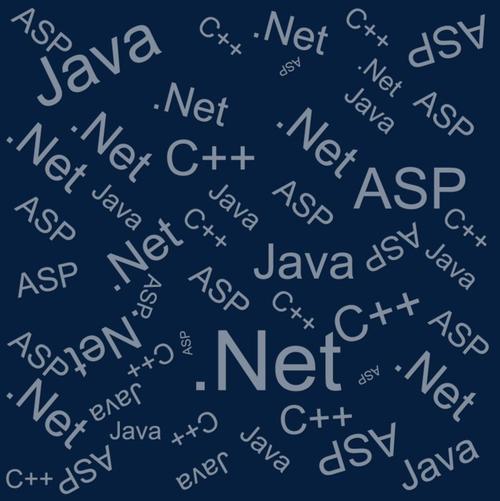
我在几年前给Go语言的作者们写了一封言辞激烈的邮件;希望他们更加勇敢一些地创造一门新语言。
从那以后,比较少关注它了;没有想到,现在又遇到成长后的它。
安装Go语言开发包,非常容易,只要安装官网上的步骤,就可以在Linux, Windows以及MacOS等上安装开发包。
安装好之后就可以进行用go语言进行开发啦。
-------------------------------------------------------------------------------------------------------------------------------------------------------
不过,应该有很多人用Windows,喜欢在Windows上配置可视化编程环境;
以下是收藏了以下博友的文章,怎么在windows + eclipse上配置go.
本文章地址:
2012-03-31:新版的goclipse改进很大,本文有些内容已过时。
也可以下载源代码,用MinGW编译。先配置好MinGW的环境,再运行all.bat即可。
MingW:/
gocode 的github地址:
要安装git,在windows下,通常用msysgit。
/
再在cmd下安装:
go get -u github/nsf/gocode
也可以下载代码,直接用go build来编译,会生成。
如果安装了MingW,可以在安装目录下找到gdb。
新建一个go工程,再建立一个。如下图:
gdb调试如下(要在console中用输入命令来调试):
2012年3月31日:
目前这个eclipse插件,只能把代码放在cmd包中才能运行。(ProgrammingIsStory注释,目前并不需要这样了)
貌似现在流行的是Sublime Text2 + gocode。Sublime Text也的确比较好用。
本文发布于:2024-02-03 07:06:15,感谢您对本站的认可!
本文链接:https://www.4u4v.net/it/170691517549426.html
版权声明:本站内容均来自互联网,仅供演示用,请勿用于商业和其他非法用途。如果侵犯了您的权益请与我们联系,我们将在24小时内删除。
| 留言与评论(共有 0 条评论) |